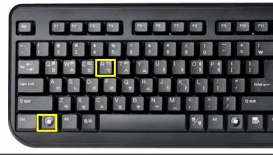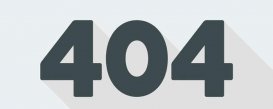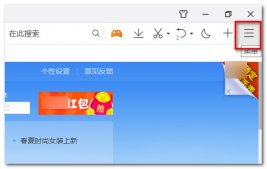我們在對自己的操作系統(tǒng)進(jìn)行安裝重裝的時(shí)候,相信有很多小伙伴在硬盤分區(qū)的這個(gè)步驟中開始有了問題。比如磁盤分成幾個(gè)分區(qū)是最好的,每個(gè)分區(qū)大概需要多大才合適等等這種問題。小編覺得我們應(yīng)該先下載安裝一個(gè)合適的分區(qū)軟件來進(jìn)行即可。詳細(xì)步驟就來看下小編是怎么做的吧~希望可以幫助到你。
win10分區(qū)教程:
1、進(jìn)入win10桌面,鼠標(biāo)右鍵【此電腦】,選擇【管理】打開。

2、在計(jì)算機(jī)管理界面中依次點(diǎn)擊【儲(chǔ)存】->【磁盤管理】,進(jìn)入下一步。

3、然后在右側(cè)界面中找到c盤,鼠標(biāo)右鍵選擇【壓縮卷】打開。

4、輸入需要新建磁盤的大小,小編這里輸入的是10240,也就是10G大小。

5、壓縮完成后,界面中會(huì)出現(xiàn)一個(gè)黑色框,里面顯示10G未分配的磁盤。

6、鼠標(biāo)右鍵黑色區(qū)域未分配的磁盤上,選擇【新建簡單卷】,進(jìn)入下一步。

7、接下來一直下一步,知道分區(qū)完成即可。直接下一步,值默認(rèn)即可,不需要修改。

8、分區(qū)創(chuàng)建完成后黑色未分配磁盤就會(huì)變成藍(lán)色的了。

9、回到桌面,點(diǎn)擊此電腦,我們就可以看到新的分區(qū)出現(xiàn)了。

win7分區(qū)教程:
1、點(diǎn)擊我的電腦,點(diǎn)擊鼠標(biāo)右鍵,選擇管理項(xiàng)。

2、打開后選擇磁盤管理項(xiàng)。

3、接下來,選擇你需要分割的盤。點(diǎn)擊鼠標(biāo)右鍵,選擇壓縮卷。(這一步是為了騰出可分割空間用的)

4、輸入需要騰出的空間大小,可進(jìn)行換算。(1G=1024M)例:
如果你要增添一個(gè)10G的盤,在壓縮這一步輸入10240即可。點(diǎn)擊壓縮。

5、壓縮完畢后,你會(huì)發(fā)現(xiàn)多了一塊綠盤,這一部分空間就是新盤區(qū)域了。右擊新建簡單卷。

6、按照向?qū)С绦颍徊讲桨惭b。選擇大小-硬盤名稱-確認(rèn)是否格式化





7、新分區(qū)完成

以上就是小編給各位小伙伴帶來的硬盤分區(qū)教程的所有內(nèi)容,希望你們會(huì)喜歡。更多相關(guān)教程請收藏電腦之家~